- 2023年1月10日
はじめに
Gitで扱うリポジトリが増えてくると、プロジェクト間の移動が手間になってきませんか?
ghqとpecoを組み合わせることで、ターミナルを開いて、すぐに指定したリポジトリに移動できるようになります。
また、別のリポジトリに移動するのも楽になります。
ghqとpecoを利用したリポジトリ管理の方法は、多くの方がご紹介されてますが、Windowsユーザ向けの説明がないので、とりわけPowershellユーザに向けてご紹介します。
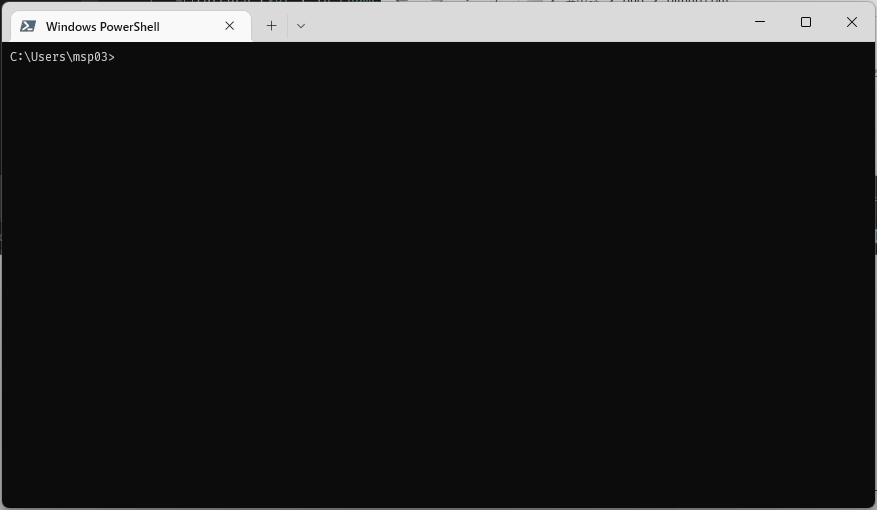
登場するコマンド
ghq
ghqはGitHubなどのリポジトリを管理するツールです。
このコマンドによって、Gitのリポジトリのパスを管理します。
peco
pecoは標準入力で受け取った内容に対して、あいまい検索を行い、選択した行を返します。
このコマンドを利用することで、リポジトリの一覧に対して、検索したり、選択することができます。
インストール
ghq・pecoともに、go製のツールなので、まずはgoの環境を作りましょう。
golangのインストール
winget install -e --id GoLang.Go.1.19ghqのインストール
go install github.com/x-motemen/ghq@latestpecoのインストール
リポジトリのREADMを拝見すると、go install経由でのインストールは非推奨となっておりますので、chocolateyでのインストールを行いましょう。(もしくは、ビルドを行う。)
choco install pecoChocolateyのインストール方法は、1コマンドで済みます。
管理者権限でPowerShellを起動し、下記コマンドを実行してください。
Set-ExecutionPolicy Bypass -Scope Process -Force; [System.Net.ServicePointManager]::SecurityProtocol = [System.Net.ServicePointManager]::SecurityProtocol -bor 3072; iex ((New-Object System.Net.WebClient).DownloadString('https://community.chocolatey.org/install.ps1'))ghqとpecoの連携
頻繁に利用するコマンドとなると思うので、できるだけ短いコマンドでリポジトリ間の移動を済ませるようにしたいものです。 ghq + pecoを実行するコマンドをPowerShellで実行できるようにしましょう。
PowerShellでは起動時に読み込まれるファイル(プロファイル)に登録しておきましょう。 $PROFILEに、プロファイルのパスが格納されています。
echo $PROFILE
// 直接vscodeを開きたい方は下記
code $PROFILEお好きなエディタで上記のファイルに下記を貼り付けて、PowerShellを再起動してください。
function psPeco ([switch]$fuzzy) {
$origin = [System.Console]::OutputEncoding
$utf8 = [System.Text.Encoding]::UTF8
$OutputEncoding = $utf8
[System.Console]::OutputEncoding = $utf8
if ($fuzzy) {
$out = $input | peco.exe --initial-filter=Fuzzy
}
else {
$out = $input | peco.exe
}
[System.Console]::OutputEncoding = $origin
return $out
}
function repo() {
$origin = [System.Console]::OutputEncoding
$utf8 = [System.Text.Encoding]::UTF8
$OutputEncoding = $utf8
[System.Console]::OutputEncoding = $utf8
$repository = $(ghq list | peco)
$repositoryPath = (ghq root) + '/' + $repository
cd $repositoryPath
[System.Console]::OutputEncoding = $origin
}これで、repoと入力するだけで、リポジトリの移動ができるようになります。
リポジトリの操作
あとは今後下記コマンドを通して、クローンを行い
ghq get http://github.com/<username>/<repository>下記コマンドで、リポジトリの選択ができるようになります。
repo参考文献
ghqとpecoでリポジトリの管理を便利にする
https://zenn.dev/obregonia1/articles/e82868e8f66793
おわりに
これで、らくらくリポジトリの移動ができるようになります!
システム開発を行っていると様々なプロジェクトに携わったり、1つのシステムで複数のリポジトリに分かれていることがあります。
そのリポジトリのパスを覚えるのはめんどくさいことだと思うので、ぜひ使ってみてください。